
Ønsker du at downloade den nyeste driver til din Brother MFC 7860DW printer? Så er du kommet til det rette sted. Dette indlæg viser dig tre nemme og sikre måder at downloade eller opdatere Brother MFC 7860 driveren til Windows på.
Tre metoder til at opdatere Brother MFC 7860-driveren
- Download din printerdriver manuelt
- opdatér din printerdriver automatisk
- opdatér din printerdriver i Enhedshåndtering
Metode 1: Download din printerdriver manuelt
Du kan manuelt downloade Brother MFC 7860DW-driveren fra Brother-webstedet. Sådan gør du:
1) Gå til Brother supportcenter, og klik på Downloads.
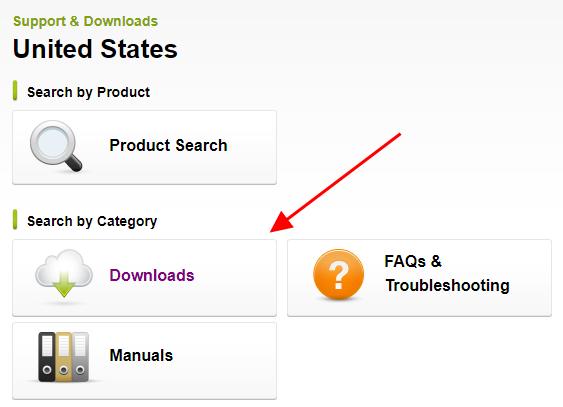
2) I søgefeltet skal du skrive din Brother-printermodel (MFC 7860DW), og klikke på Søg.
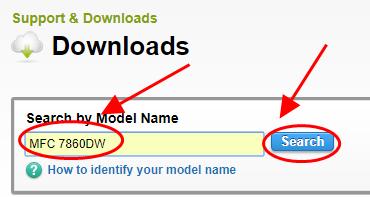
3) Vælg dit operativsystem, og klik på Søg.
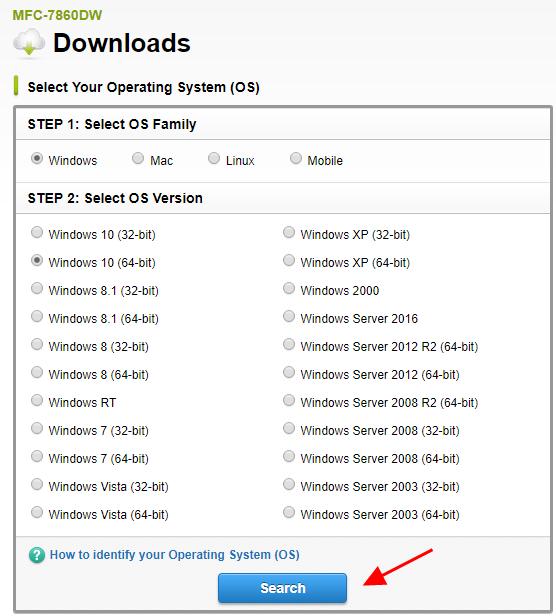
4) Download fuld driver & softwarepakke.
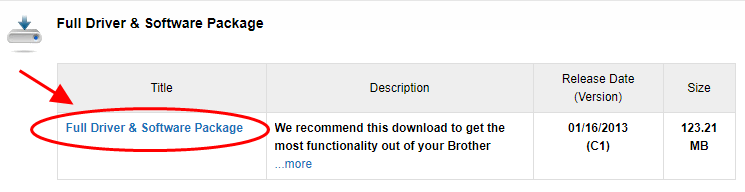
5) Åbn den downloadede fil, og følg guiden på skærmen for at installere.
Metode 2: Opdater din printerdriver automatisk
Manuelt at downloade Brotherr MFC 7860DW-driveren kræver tid og computerfærdigheder. Hvis du ikke har tid eller tålmodighed, kan du gøre det automatisk med Driver Easy.
Driver Easy vil automatisk genkende dit system og finde de korrekte drivere til det. Du behøver ikke at vide præcis, hvilket system din computer kører, du behøver ikke at blive generet af den forkerte driver, du ville downloade, og du behøver ikke at bekymre dig om at begå en fejl, når du installerer.
Du kan opdatere dine drivere automatisk med enten den GRATIS eller Pro-version af Driver Easy. Men med Pro-versionen tager det kun 2 klik (og du får fuld support og 30 dages pengene tilbage garanti).
1) Download og installer Driver Easy.
2) Kør Driver Easy, og klik på knappen Scan nu. Driver Easy scanner derefter din computer og registrerer eventuelle problematiske drivere.

3) Klik på knappen Opdater ud for den markerede printerenhed for automatisk at downloade den korrekte version af driveren (du kan gøre dette med den GRATIS version). Installer derefter driveren på din computer.
Og klik på Opdater alt for automatisk at downloade og installere den korrekte version af alle de drivere, der mangler eller er forældede på dit system (dette kræver Pro-versionen – du bliver bedt om at opgradere, når du klikker på Opdater alt).
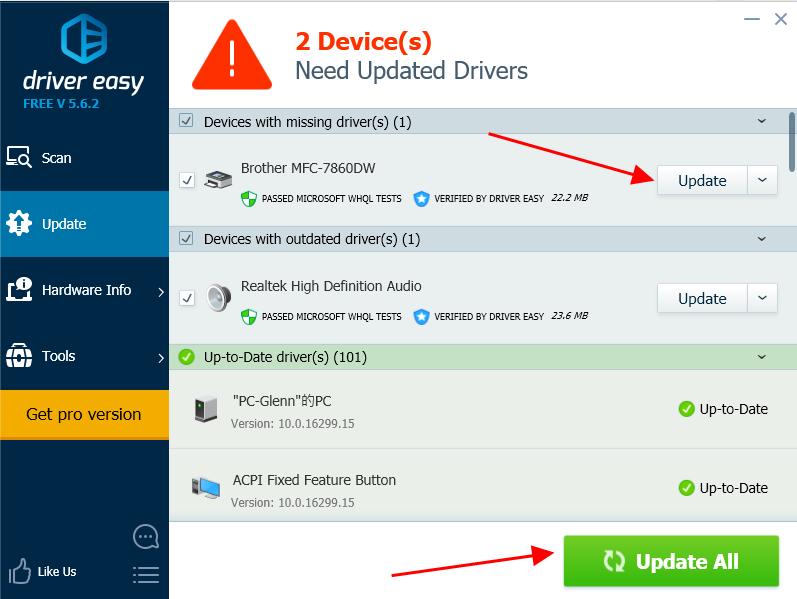
4) Genstart din computer for at få det til at træde i kraft.
Hvis du har brug for hjælp, kan du kontakte Driver Easy’s supportteam på [email protected].
Metode 3: Opdater din printerdriver i Enhedshåndtering
Du kan også opdatere din driver til Brother MFC 7680DW-printeren i Enhedshåndtering. Følg nedenstående trin for at gøre det:
1) Sørg for, at du har tilsluttet din Brother-printer til din computer.

2) Tryk på Windows-logotastenog R på tastaturet på samme tid.
3) Skriv devmgmt.msc, og klik på OK.
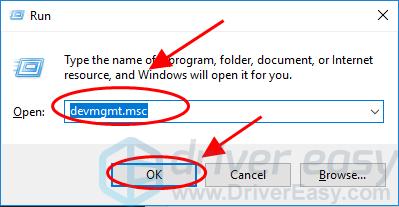
4) Dobbeltklik på Printere eller Udskriftskøer for at udvide den.

5) Højreklik på din printer (den vises muligvis som Ukendt enhed), og vælg Opdater driver.

6) Vælg Søg automatisk efter opdateret driver-software.

7) Windows begynder at søge efter den nyeste driver til din printer. Følg instruktionerne for at installere og afslutte.
Sådan er det. Håber dette indlæg hjælper med at downloade eller opdatere Brother MFC 7680DW driveren og løse dine printerproblemer.
